
Tento softvér udrží vaše ovládače v prevádzke a zaistí vám tak bezpečnosť pred bežnými chybami počítača a zlyhaním hardvéru. Skontrolujte všetky svoje ovládače teraz v 3 jednoduchých krokoch:
- Stiahnite si DriverFix (overený súbor na stiahnutie).
- Kliknite Spustite skenovanie nájsť všetky problematické ovládače.
- Kliknite Aktualizácia ovládačov získať nové verzie a vyhnúť sa poruchám systému.
- DriverFix bol stiahnutý používateľom 0 čitateľov tento mesiac.
Windows 7 dosiahol koniec jeho životnostia z dôvodu obáv o bezpečnosť je všetkých naliehavo vyzvané, aby okamžite upgradovali na Windows 10.
Problém je v tom, že to nie je ľahké, ak máte viac počítačov, ktoré je potrebné inovovať, ako napríklad správcovia IT vo veľkých spoločnostiach. Preto sa odporúča používať softvérové riešenia, ako napríklad SCCM (System Center Configuration Manager).
Umožňuje používateľom spravovať veľké množstvo počítačov so systémom Windows, pretože obsahuje diaľkové ovládanie vlastnosti, správa opráv, nasadenie operačného systému, ochrana siete a ďalšie rôzne služby.
V takom prípade možno SCCM použiť na aktualizáciu viacerých počítačov so systémom Windows 7 na WIndows 10 naraz, bez toho, aby ste museli prechádzať jednotlivé počítače jeden po druhom.
Ako môžem upgradovať z Windows 7 na Windows 10 pomocou SCCM?
Prvým krokom je nastavenie sekvencie SCCVM, ktorú môžete vykonať podľa týchto krokov:
1. Nastavte sekvenciu SCCM
- Spustite Konzola SCCM
- Ísť do Softvérová knižnica
- Vyberte Operačné systémy
- Vyberte Postupnosti úloh
- Kliknite pravým tlačidlom myši Postupnosti úloh
- Vyberte Aktualizujte operačný systém z balíka inovácií
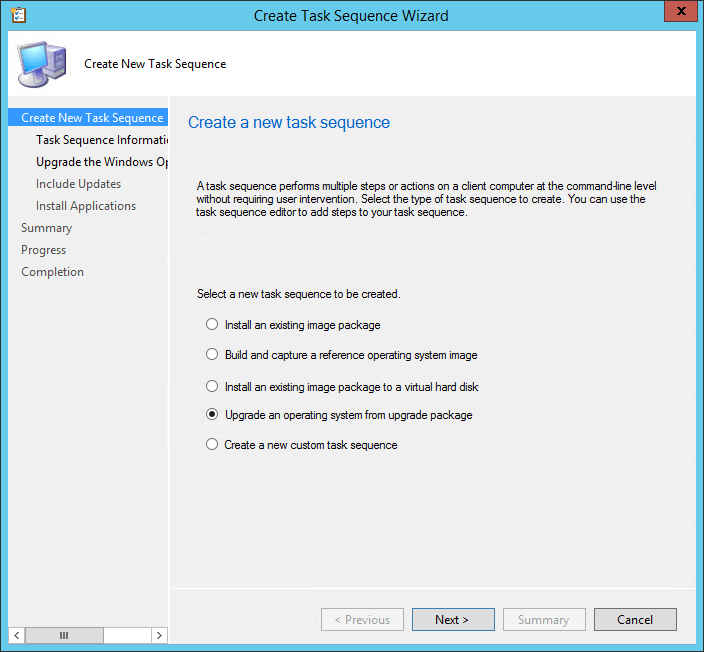
- Choďte do Informácie o postupnosti úloh tab
- Zadajte a Názov sekvencie úloh a Popis
- Choďte do Inovujte operačný systém Windows tab
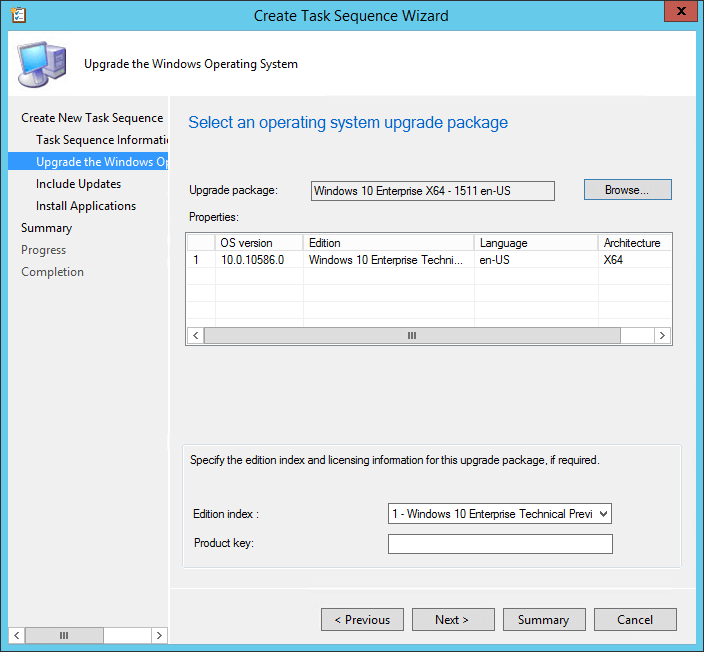
- Použi Prechádzať tlačidlo pre výber balíka inovácie
- Choďte do Zahrnúť aktualizácie tab
- Vyberte jednu z nasledujúcich možností Aktualizácia softvéru úlohy:
-
Všetky aktualizácie softvéru
- Týmto sa nainštalujú aktualizácie bez ohľadu na to, či je stanovený termín
-
Povinné aktualizácie softvéru
- Týmto sa nainštalujú iba aktualizácie z nasadení, ktoré majú naplánovaný termín
-
Neinštalujte žiadne softvérové aktualizácie
- Počas sekvencie úloh sa nenainštaluje žiadna aktualizácia softvéru
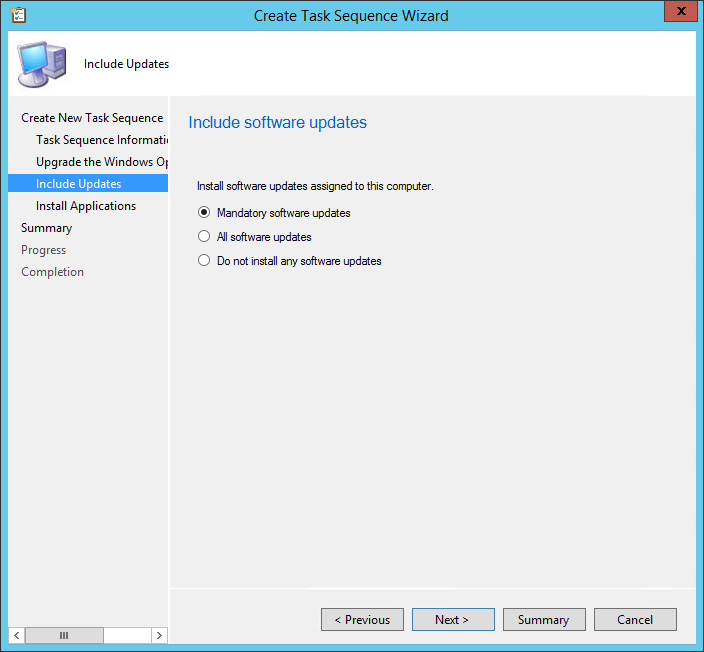
- Počas sekvencie úloh sa nenainštaluje žiadna aktualizácia softvéru
-
Všetky aktualizácie softvéru
- Choďte do Inštalácia aplikácií tab
- Vyberte aplikáciu, ktorú chcete pridať do procesu aktualizácie
- Choďte do Zhrnutie tab
- Skontrolujte svoje možnosti a kliknite Ďalšie
- V Dokončenie Kliknite na kartu Zavrieť
2. Nasaďte sekvenciu SCCM
- Ísť do Softvérová knižnica
- Vyberte si Operačné systémy
- Vyberte Postupnosti úloh
- Kliknite pravým tlačidlom myši Postupnosti úloh a potom vyberteNasadiť
- V Všeobecné na paneli vyberte zbierku
- V Nastavenia nasadenia na karte vyberte ikonu Účel nasadenia:
-
K dispozícii
- Toto vyzve používateľa na inštaláciu v požadovanom čase
-
Požadovaný
- Toto vynúti nasadenie v stanovenom termíne (pozri Plánovanie)
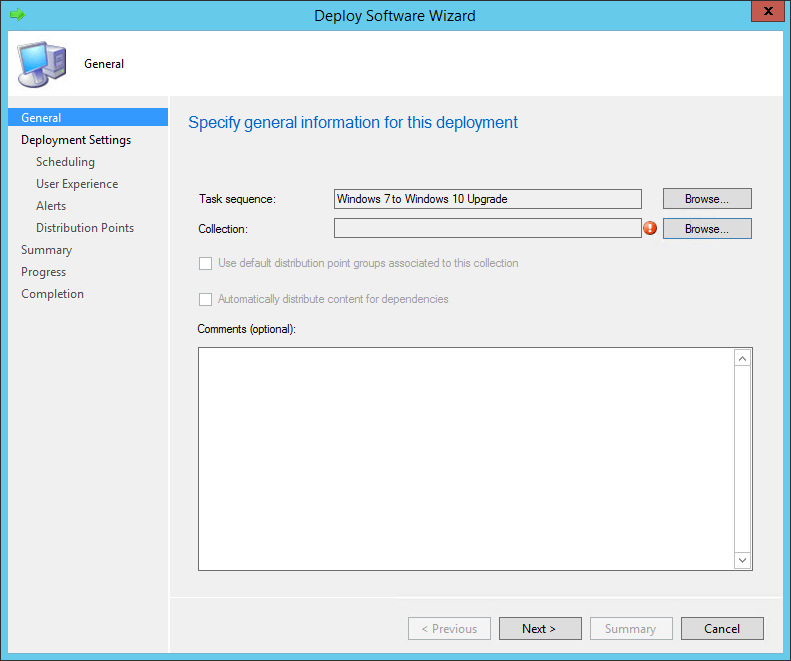
- Toto vynúti nasadenie v stanovenom termíne (pozri Plánovanie)
-
K dispozícii
- V Plánovanie na karte zadajte dátum a čas
- V Užívateľská skúsenosť Na paneli vyberte možnosti, ktoré vám viac vyhovujú
- Skontrolujte Keď je prahová hodnota vyššia ako nasledujúca, vytvorte upozornenie na nasadenie začiarkavacie políčko v Výstrahy karte, ak chcete vytvoriť upozornenie na zlyhanie
- V Distribúcia na paneli vyberte svoju Nasadenie možnosti
3. Začnite proces aktualizácie
- Prihláste sa do počítača so systémom Windows 7
- Otvor Ikona Configuration Manager
- Choďte do Akcie tab
- Vyberte Cyklus načítania a vyhodnocovania zásad stroja
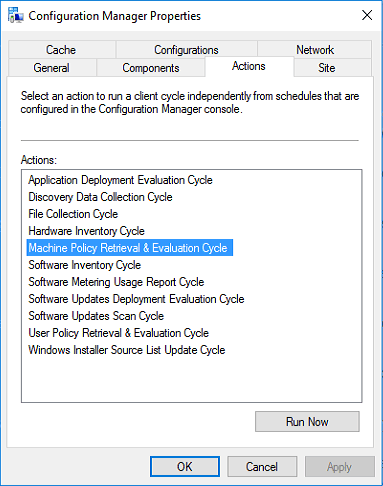
- Otvorte nový Softvérové centrum z Ponuka Štart systému Windows 7
- Tu uvidíte sekvenciu SCCM, ktorú ste vytvorili predtým
- Kliknite na ňu a vyberte Inštalácia
- V prípade, že sa zobrazí varovanie, ignorujte ho a zvoľte Nainštalujte operačný systém
- Nechajte inováciu rozvinúť
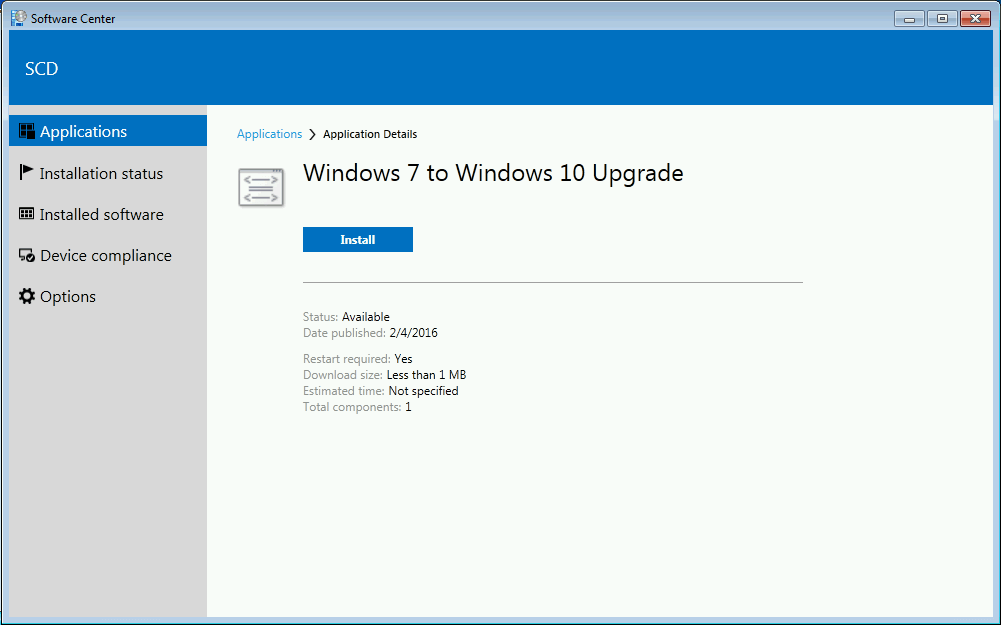
Podľa týchto krokov by ste mali byť schopní efektívne upgradovať počítač so systémom Windows 7 na Windows 10 pomocou sekvencie SCCM.
Myslíte si, že ide o efektívny spôsob inovácie počítačov so systémom Windows 7? Dajte nám vedieť v sekcii komentárov nižšie.
SÚVISIACE PREDMETY, KTORÉ BY STE MALI VYZERAŤ
- Ako upgradovať počítač pripojený k doméne zo systému Windows 7 na verziu 10
- Inovujte Windows 7 na Windows 10 na Bootcampe
- Ako upgradovať Windows 7 na Windows 10 v Parallels
![Ako nasadiť aplikáciu v SCCM [Sprievodca krok za krokom]](/f/c90e63cf9ae525a17cbef010dcd7f0b7.png?width=300&height=460)
![Ako nasadiť aplikáciu v SCCM [Sprievodca krok za krokom]](/f/90f456d0d56420dbdc44ba58df9b5c85.png?width=300&height=460)